از طریق منوی جستجو مطلب مورد نظر خود در وبلاگ را به سرعت پیدا کنید
روش اجرای Memtest در اوبونتو 20.04
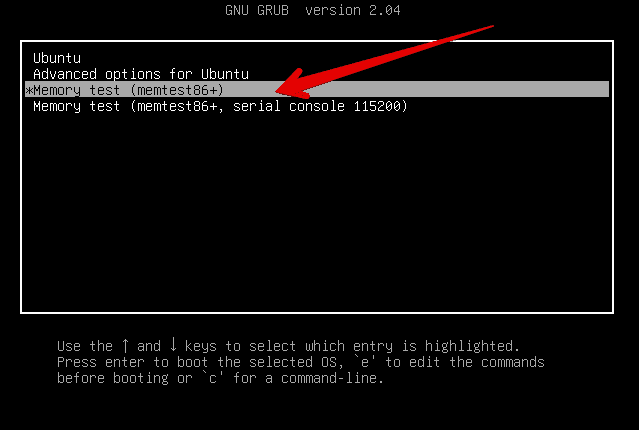
سرفصلهای مطلب
حافظه دسترسی تصادفی یا RAM، بخش مهمی از هر سیستم کامپیوتری است. اگر یک محیط جدید اوبونتو یا VPS (سرور خصوصی مجازی) راهاندازی کردهاید و درباره جزئیات حافظه داخلی سیستم خود، مانند مقدار RAM نصب شده و استفاده شده، اطلاعاتی ندارید. روی سیستم خود را، سپس می توانید به راحتی تمام اطلاعات مربوط به حافظه رایانه خود را با استفاده از یک برنامه نرم افزاری memtest آزمایش کنید. Memtests ابزارهای تست حافظه هستند که برای آزمایش رم رایانه شما برای خطاها طراحی شده اند. بیش از 86 برنامه memtest به طور پیش فرض در اکثر توزیع های لینوکس، از جمله اوبونتو 20.04 وجود دارد. اگر یک برنامه memtest در توزیع شما گنجانده نشده است، می توانید یک درایو آزمایشی قابل حمل از USB ایجاد کنید که از آن بوت شود و memtest را اجرا کنید. این ابزار، الگوهای آزمایشی آدرسهای حافظه را مینویسد، دادهها را میخواند و خطاها را با هم مقایسه میکند.
این مقاله به شما نشان می دهد که چگونه یک memtest را در اوبونتو 20.04 اجرا کنید. مقاله همچنین در مورد memtester بیشتر توضیح خواهد داد command-line برنامه های کاربردی، که می توانند برای بررسی خطاهای RAM استفاده شوند.
پیش نیازها
برای انجام memtest نشان داده شده در این مقاله، Ubuntu 20.04 باید نصب شود روی سیستم شما، و گزینه memtest86+ باید در منوی GRUB موجود باشد.
روش اجرای Memtest86+ در اوبونتو 20.04
انجام تست حافظه در اوبونتو در مقایسه با سایر توزیع ها آسان است. مراحل زیر را برای اجرای memtest انجام دهید روی سیستم اوبونتو 20.04 شما.
مرحله 1: به منوی GRUB دسترسی پیدا کنید
همانطور که می دانید، Memtest86+ بدون سیستم عامل اجرا می شود. بنابراین، شما باید به منوی GRUB در اوبونتو دسترسی داشته باشید. دور زدن روی یا سیستم خود را مجددا راه اندازی کنید و کلید Shift را برای دسترسی به منوی GRUB نگه دارید. با راه اندازی سیستم پنجره زیر نمایش داده می شود:

مرحله 2: Memtest86+ را انتخاب کنید
لیست گزینه های زیر در منوی GRUB نمایش داده می شود. با استفاده از کلیدهای جهت دار، گزینه “Memtest86+” را انتخاب کنید که با فلش در تصویر زیر مشخص شده است:

برای اجرای برنامه Memtest86+ کلید «Enter» را فشار دهید.
مرحله 3: ترک تست
آزمایش به طور خودکار شروع به اجرا می کند روی سیستم خود را ادامه دهید و تا زمانی که از اجرا خارج نشوید ادامه دهید process با فشار دادن کلید “Esc”. بهترین تمرین این است که آزمون را برای یک پاس کامل اجرا کنید. در پنجره خروجی نشان داده شده در تصویر زیر، جزئیات مربوط به تست با رنگ قرمز مشخص شده است.

اکنون memtest را با موفقیت اجرا کرده اید روی سیستم اوبونتو شما این مانند یک بازی است برای بررسی اینکه آیا خطا شناسایی شده است یا سیستم شما راه اندازی مجدد می شود. توصیه می شود که memtest را برای تعداد زیادی پاس اجرا کنید، زیرا گاهی اوقات ممکن است یک خطا تا یک پاس دوم شناسایی نشود. بسته به اینکه تکمیل هر مجوز ممکن است ساعت ها یا روزها طول بکشد روی چقدر حافظه نصب شده است روی سیستم شما بنابراین توصیه میشود برای حصول بهترین نتیجه تست حافظه را در پایان روز انجام دهید. اگر سیستم شما حجم زیادی از حافظه دارد و خرابی به ندرت اتفاق می افتد، ممکن است ایده خوبی باشد که این تست را در آخر هفته انجام دهید. اگر حافظه کد تصحیح خطا (ECC) دارید، تنها با انجام یک پاس می توانید به راحتی خطا دریافت کنید. تمام خطاها را تصحیح می کند روی خودش اگر زمان لازم برای انجام پاس دوم برای تشخیص خطا را دارید، در این صورت توصیه می کنیم این کار را انجام دهید.
تست حافظه را با استفاده از Memtester Utility اجرا کنید
ممتستر یک است command-line ابزاری که می توانید از آن برای بررسی رم خود برای وجود خطا استفاده کنید.
Memtester را نصب کنید
ابزار memtester نصب نشده است روی سیستم اوبونتو به طور پیش فرض اما با استفاده از دستور زیر می توانید این ابزار را نصب کنید:

خطاها را با استفاده از Memtester بررسی کنید
پس از نصب ممتستر روی سیستم شما، می توانید دستور memtester را اجرا کنید روی سیستم خود را برای بررسی رم برای خطا. برای اجرای دستور memtester از سینتکس زیر استفاده کنید:
در دستور بالا، “size” مقدار حافظه ای است که می خواهید تخصیص دهید و “تکرار” تعداد دفعاتی است که دستور را برای بررسی خطاها یا تعداد پاس ها اجرا می کنید.
به عنوان مثال، برای اجرای دستور memtester برای اندازه حافظه 200 M برای 1 تکرار، دستور بالا به فرمت زیر تغییر می کند:
پس از وارد کردن دستور بالا باید خروجی زیر نمایش داده شود روی را terminal:

نتیجه
از اطلاعات ارائه شده در این مقاله، روش اجرای Memtest86+ را در اوبونتو 20.04 یاد گرفتید. اگر سیستم شما بارها از کار افتاده باشد، این ویژگی می تواند مفید باشد. قبل از ثبت هر گونه گزارش اشکال، ابتدا باید memtest را انجام دهید. علاوه بر این، روش اجرای تست حافظه با استفاده از memtester را نیز یاد گرفتید command-line سودمندی امیدواریم پس از خواندن این مقاله، اکنون بتوانید یک تست حافظه برای سیستم خود انجام دهید.
لطفا در صورت وجود مشکل در متن یا مفهوم نبودن توضیحات، از طریق دکمه گزارش نوشتار یا درج نظر روی این مطلب ما را از جزییات مشکل مشاهده شده مطلع کنید تا به آن رسیدگی کنیم
زمان انتشار: 1403-01-03 20:27:04



